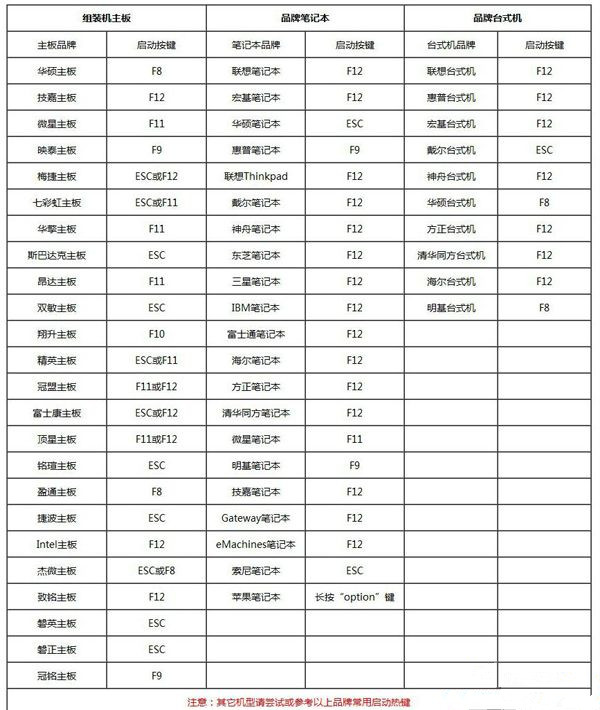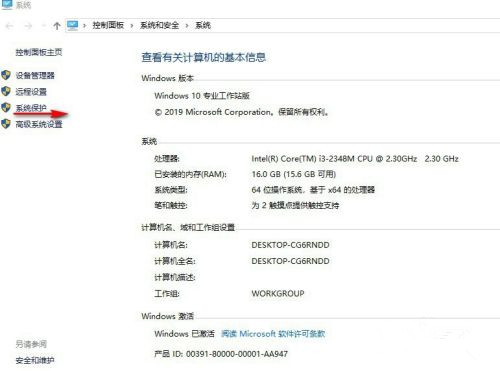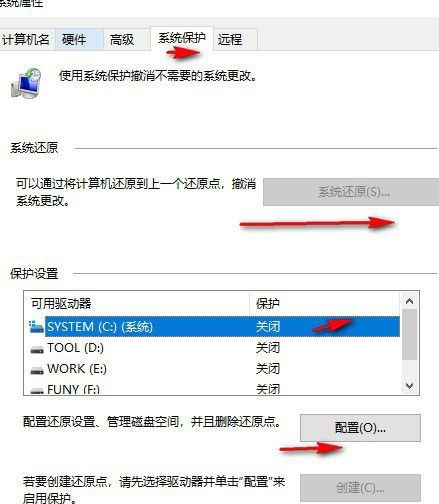Win11安装卡住了怎么解决?Win11安装卡住了解决办法
Win11安装卡住了怎么办?Win11系统是现在非常火热的电脑操作系统,很多用户都想安装体验,但是很多用户在安装win11的时候,遇到了安装卡死的情况,不知道怎么解决。针对这个问题,下面小编就告诉大家Windows 11系统安装卡住了怎么办吧!
Win11安装卡住了解决办法
1、 电脑重启进入选项页面,选择进入“疑难解答”,找到“重置此电脑”。
2、 点击进入重置此电脑页面后,如图所示,你根据实际情况来选择“是否保留已安装的软件,应用和资料”,或者删除所有内容。
3、 之后,你就会进入确认“重置此电脑”,页面,点击“初始化”。
4、 接着,电脑就会重启,开始进行Windows系统重置操作,期间请耐心等待。
5、 准备事项完成之后,电脑会再次重启并重装系统,无需手动操作,直至电脑Windows 11系统重装成功即可。
以上就是Windows 11系统安装卡住了的解决方法图解了。如果你安装Windows 11系统的时候,也遇到了卡住的情况,不知道怎么去解决,可以参考这篇文章重置重装系统,希望能帮助到大家。
相关文章
- win11安装软件后不显示在桌面怎么办?
- win11检测工具无法安装怎么办?win11检测工具无法安装问题解析
- Win11安装包在哪个位置
- Win11如何添加XPS查看器-Win11安装XPS查看器的方法
- Win11安装升级时提示“该电脑必须支持安全启动”怎么解决?
- Win11正式版安装安卓子系统的方法 测试阶段抢先体验
- Win11怎么下载安卓应用 Win11怎么安装安卓APP
- Win11安装cad缺少net组件怎么办?
- 为什么Win11镜像安装失败?为什么Win11安装失败(附解决方法)
- Win11安装配置要求详解 Win11对硬件的最低要求是什么
- Win11安装完要账号密码怎么回事?Win11装完系统要用户密码登录怎么处理
- 老电脑安装Win11教程图解 老电脑Win11系统安装教程
- Win11安装失败怎么办 Win11安装报错的解决办法
- Win11镜像安装失败怎么办 Win11安装失败最全解决办法汇总
- Win11怎么安装 Windows11系统怎么安装教程
- Win11怎么安装安卓软件?Win11安装安卓软件的方法
系统下载排行榜71011xp
番茄花园Win7 64位推荐旗舰版 V2021.05
2深度技术Win7 64位豪华旗舰版 V2021.07
3番茄花园Win7 64位旗舰激活版 V2021.07
4带USB3.0驱动Win7镜像 V2021
5系统之家 Ghost Win7 64位 旗舰激活版 V2021.11
6萝卜家园Win7 64位旗舰纯净版 V2021.08
7技术员联盟Win7 64位旗舰激活版 V2021.09
8雨林木风Win7 SP1 64位旗舰版 V2021.05
9萝卜家园Ghost Win7 64位极速装机版 V2021.04
10技术员联盟Win7 64位完美装机版 V2021.04
深度技术Win10 64位优化专业版 V2021.06
2深度技术Win10系统 最新精简版 V2021.09
3Win10超级精简版 V2021
4Win10完整版原版镜像 V2021
5风林火山Win10 21H1 64位专业版 V2021.06
6Win10光盘镜像文件 V2021
7深度技术 Ghost Win10 64位 专业稳定版 V2021.11
8技术员联盟Ghost Win10 64位正式版 V2021.10
9Win10 21H1 Build 19043.1320 官方正式版
10技术员联盟Win10 64位永久激活版镜像 V2021.07
系统之家 Ghost Win11 64位 官方正式版 V2021.11
2Win11PE网络纯净版 V2021
3系统之家Ghost Win11 64位专业版 V2021.10
4Win11官网纯净版 V2021.10
5Win11 RTM版镜像 V2021
6番茄花园Win11系统64位 V2021.09 极速专业版
7Win11专业版原版镜像ISO V2021
8Win11官方中文正式版 V2021
9Win11 22494.1000预览版 V2021.11
10番茄花园Win11 64位极速优化版 V2021.08
深度技术Windows XP SP3 稳定专业版 V2021.08
2雨林木风Ghost XP Sp3纯净版 V2021.08
3萝卜家园WindowsXP Sp3专业版 V2021.06
4雨林木风WindowsXP Sp3专业版 V2021.06
5风林火山Ghost XP Sp3纯净版 V2021.08
6技术员联盟Windows XP SP3极速专业版 V2021.07
7萝卜家园 Windows Sp3 XP 经典版 V2021.04
8番茄花园WindowsXP Sp3专业版 V2021.05
9电脑公司WindowsXP Sp3专业版 V2021.05
10番茄花园 GHOST XP SP3 纯净专业版 V2021.03
热门教程 更多+
装机必备 更多+
重装教程 更多+
电脑教程专题 更多+